Como convidar um novo colaborador?
Criou um vendedor no PDV? Ótimo! Mas, para que ele também trabalhe no OMS, não se esqueça de vinculá-lo!
Um vendedor cadastrado no Nexaas PDV já pode vender, mas para aproveitar ao máximo o Nexaas OMS, é fundamental que você vincule esse vendedor também no Nexaas OMS: assim ele terá acesso completo às ferramentas de venda.
Vamos esclarecer como garantir que seu usuário tenha o acesso correto ao Nexaas OMS:
👤 Usuário já cadastrado no Nexaas PDV?
Se o usuário já existe no PDV e você deseja que ele também acesse o OMS, é simples! Basta copiar o endereço de e-mail que você usou no cadastro do PDV e inseri-lo no campo de e-mail do OMS. Esse e-mail é a chave para o acesso integrado.
👤 Usuário novo no Nexaas OMS?
Caso o usuário ainda não esteja cadastrado no OMS, mas você queira que ele tenha acesso, utilize o mesmo endereço de e-mail que foi cadastrado no PDV para preencher o campo de e-mail no OMS. Assim, você garante que as contas estejam conectadas.
💡 Dica: para mais informações sobre usuários, acesse o artigo de ajuda Guia completo: como cadastrar um usuário e o Nexaas ID.
Comece acessando o Nexaas OMS, realizando login com seu usuário e senha. Após, no menu principal lateral, clique na opção Configurações e, em seguida, em Colaboradores. Você visualizará uma lista de colaboradores anteriormente cadastrados como Nome, Perfil de acesso e E-mail.
Para cadastrar um novo colaborador, clique no botão + Novo Colaborador, botão na cor azul localizado na parte superior da tela:

Em nova tela serão exibidas duas abas, Informações Gerais e Ausências.
💡 Dica: para mais informações o submenu Ausências, confira o artigo de ajuda Como cadastrar as ausências de colaboradores e vendedores?.
Para cadastrar um novo colaborador, permaneça na aba Informações Gerais. Vamos conhecer seus campos:
Campo |
Ação |
|---|---|
| Status | Você pode optar entre Ativo (para colaboradores que estão trabalhando normalmente), Inativo (para impedir o acesso permanentemente) ou, ainda, Bloqueado (para suspender o acesso temporariamente, por algum período). |
| Perfil de acesso | Você tem a flexibilidade de definir diferentes níveis de acesso para seus colaboradores, garantindo que cada um tenha as ferramentas certas para o trabalho. Você pode escolher um ou mais perfis de acesso entre as opções disponíveis, permitindo que um colaborador acumule diferentes permissões. Caso você não selecione nenhum perfil, o sistema selecionará automaticamente o novo colaborador com o perfil de acesso Vendedor ao finalizar seu cadastro. 💡 Dica: para definir o que cada colaborador poderá acessar nos perfis de acesso, acesse o artigo de ajuda Como criar Perfis de Acesso e saiba mais. |
| Nome e E-mail | Campos obrigatórios. |
| CPF | Seu preenchimento é opcional mas, caso você possua alguma integração vinculada, pode ser necessário inserir estes dois campos como obrigatórios. |
| Matrícula | Preencha com uma senha de acesso ao Nexaas PDV ao criar um novo colaborador. Se esse campo não for preenchido, uma senha padrão (composta de 8 dígitos) será gerada automaticamente. É possível definir uma senha personalizada diretamente por esse campo, caso o administrador preferir. Nesse caso, é importante que essa senha seja comunicada ao novo colaborador. |
| ID Externo | Campo que vincula o vendedor do Nexaas PDV ao colaborador que está sendo criado no Nexaas OMS. Mas não se preocupe: este campo é preenchido pela nossa equipe de Suporte! |
| Telefone | Campo opcional. |
| Associar canais de venda a colaborador | Escolha e selecione entre as organizações já cadastradas em sua conta (lojas físicas para vendedores, por exemplo) que o novo colaborador poderá acessar. |
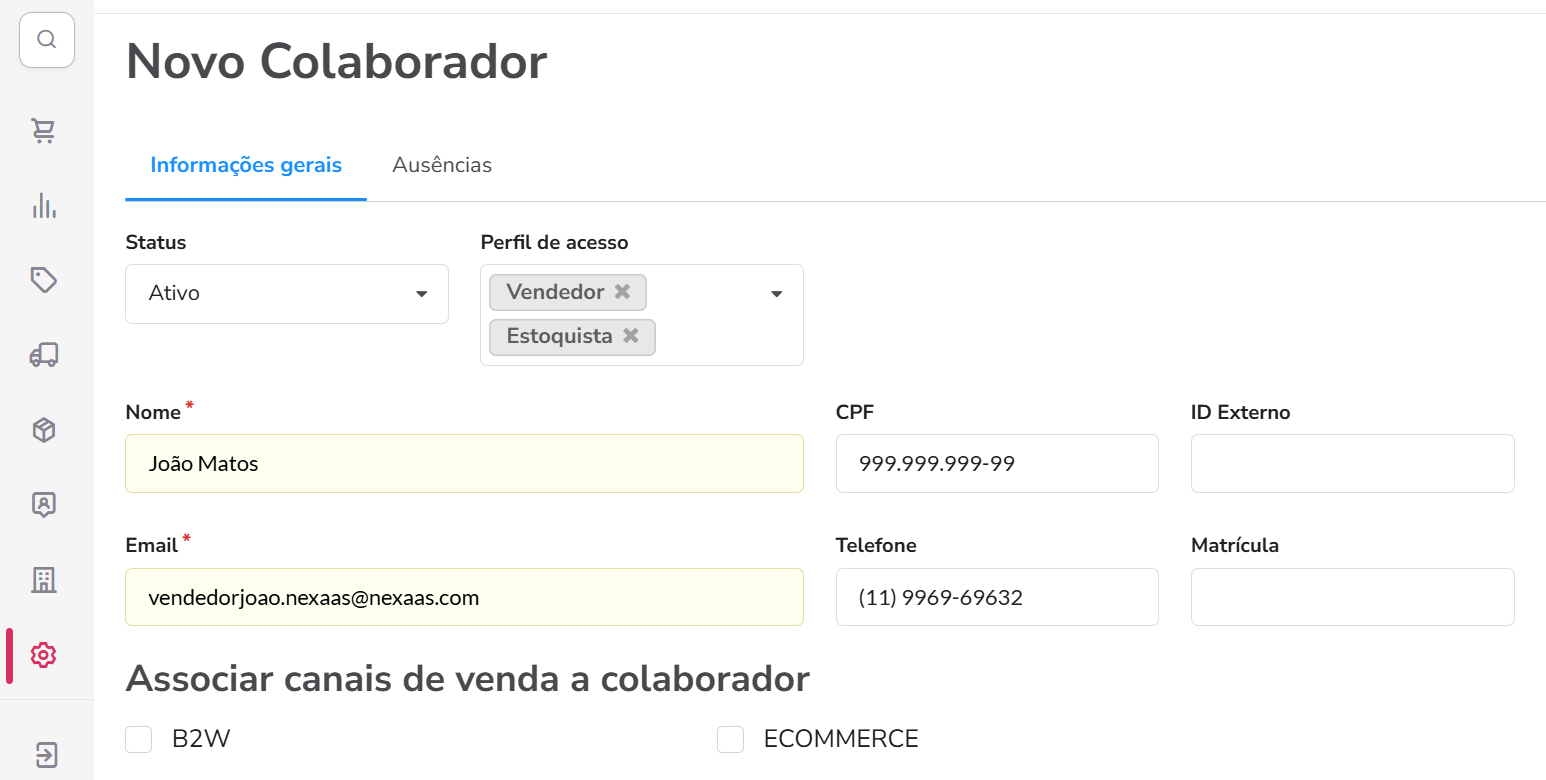
Caso deseje retornar, clique em Cancelar ao final da tela; se deseja salvar o novo cadastro, clique em Criar Colaborador.
